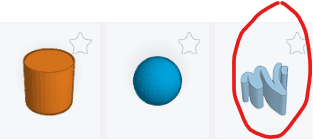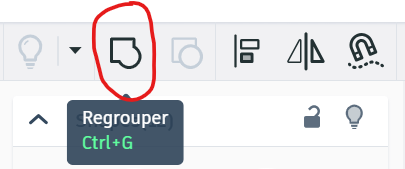Projet Prototypage Impression 3D - Justine LANNI, Jacqueline YOGENDRAN, Qiancheng JIANG
Contexte
Dans le cadre de la découverte de l'impression 3D, nous avons décidé de réaliser une tirelire chat.
Objectifs
L'objectif est de se familiarisant à l'impression 3D.
Matériel
- Le site internet Tinkercad pour la réalisation de la modélisation 3D
- Le logiciel Prusa Slicer pour le paramétrage de différentes données liées au modèle 3D avant son lancement en impression 3D
- Une clé USB
- Une imprimante 3D ( = nom imprimante )
- Du fil blanc PLA x mm.
Les étapes de conception
1. La modélisation 3D
Pour commencer, nous nous sommes rendues sur Tinkercad pour la création de nos figurines. Pour ceci, nous avons exploité l'onglet "formes simples" comprenant des formes géométriques variées que nous avons modifiées à notre guise via les paramètres correspondants à chacune d'elles.
Si vous souhaitez dessiner une forme en particulier que vous ne parvenez pas à obtenir via les formes proposées, vous pouvez cliquer sur "Scribble" (voir screen ci-dessous) que vous pouvez modifier par la suite. Nous avons utilisé cette commande pour concevoir les cornillons, les oreilles de la girafe et la bouche du panda.
Lorsque vous souhaitez assembler des éléments entre eux, il vous faudra les sélectionner avant de les regrouper à l'aide de la commande correspondante (voir screen ci-dessous). Nous avons exploité cette commande pour assembler les différentes parties du corps de chaque animal pour n'en faire qu'une pièce.
Voici les résultats obtenus pour chacune de nos figurines (insérer screen des figurines) :
2. Exportation des modèles 3D dans Prusa Slicer
Une fois que nous avons terminé de modéliser nos figurines, nous les avons exportées sous forme de fichiers .STLqui s'enregistrent automatiquement dans nos Téléchargements. Lorsque nous cliquons sur le fichier .STL, la figurine correspondante s'ouvre directement dans Prusa Slicing.
Si vous souhaitez réunir plusieurs modélisations sur le même logiciel Prusa Slicing, de telle sorte à ce qu'elles soient imprimées en même temps et avec la même imprimante 3D, il vous faudra importer les autres modèles une fois que vous avez réuni les fichiers .STL correspondants sur le même ordinateur.
Il est, cependant, beaucoup plus prudent d'effectuer les modifications et préparer les différents paramètres nécessaires à l'optimisation de l'impression 3D sur un ordinateur du FabLab qui propose plus de paramètres et facilite la connexion aux imprimantes 3D. Pour cela, exportez vos modèles (en une fois), en format .gcode après avoir fermé l'aperçu et enregistrez le fichier sur une clé USB. Grâce à la clé USB, vous pouvez charger le fichier .gcode sur l'ordinateur et le logiciel Prusa Slicing du FabLab en l'important directement (si le logiciel est déjà ouvert).
Dans les paramètres, veillez à bien sélectionner le nom de l'imprimante que vous avez choisie pour l'opération et vérifier le matériau que cette dernière va manipuler. Dans notre cas, c'était du PLA 1.75mm. A MODIFIER
Pour le reste des paramètres, n'hésitez pas à les modifier et tester par vous-mêmes. Vous pourrez vous rendre compte du rendu grâce à la commande "Aperçu". Demandez de l'aide à un professionnel du FabLab si vous avez des doutes sur certains paramètres (couche, remplissage, support, aide à l'adhérence, etc...).
3. Lancement de l'impression 3D
Une fois les paramètres vérifiés et réglés selon vos besoins, appuyez sur "Slice" et téléchargez vers l'imprimante sélectionnée. Rapprochez-vous de l'imprimante et cherchez votre modélisation sur le petit écran si l'impression ne se lance pas directement. Appuyez sur "Print" si tout vous convient.
Remarque : Si vous lancez plusieurs modèles en même temps, n'hésitez pas à bien les espacer entre eux pour éviter qu'ils se retrouvent collés et vérifiez les dimensions.
Certaines impressions peuvent prendre plusieurs heures (selon ce qu'affiche Prusa Slicer). Pour celles qui sont lancées en fin de journées, elles seront mises de côté par l'équipe pour que vous puissiez les récupérer plus tard.
4. Résultats de l'impression 3D
Insérer images !!
Les difficultés rencontrées
- Difficultés de conception
Il s'est avéré parfois difficile de réaliser la conception des objets sur Tinkercad. La réalisation d'un simple détail peut se révéler parfois très chronophage pour obtenir exactement ce que nous voulons.